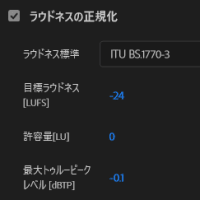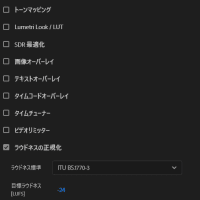いいかげんに使ってきた音量の調整もマニュアルで調べました。
①ゲイン調整 「G」
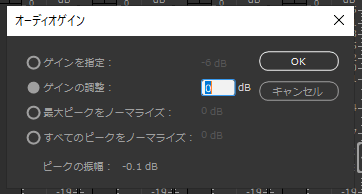
タイムラインからクリップを選択(shiftで一括選択も可)
右クリック→オーディオゲインを開く
・ゲインを指定 (初期設定値は 0.0 dB)
※値がグレー表示されていても、現在のゲインを表示
・ゲインの調整(初期設定値は 0.0 dB)
※指定した dB 分ゲインを増減できる
以下の2項目については、理解出来たら書きます💦
・最大ピークをノーマライズ
・すべてのピークをノーマライズ
②キーフレームを使ってトラックボリュームを調整
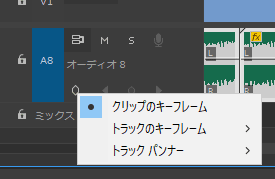
オーディオトラックをダブルクリックして展開(幅を縦に広げる)
→キーフレームボタンをクリック
→・クリップのキーフレーム(一括選択可能)個別のクリップ
・トラックのキーフレーム トラック全て
どちらかを選んで、
・ラバーバンドを上下して音量を調整
・(ペンツールで・「Ctrl」+ クリックで)キーフレームを打って部分調整
【おまけ】
コピー→属性をコピーで、ボリュームだけコピーできる
属性をコピーは、オーディオだけでなく、
ビデオのエフェクトやトランスフォームにも使える
↓ ↓ ここからは、自分で試してみたメモ
オーディオクリップミキサー
☆クリップごとの音量を調節するのに使う
オーディオトラックミキサー
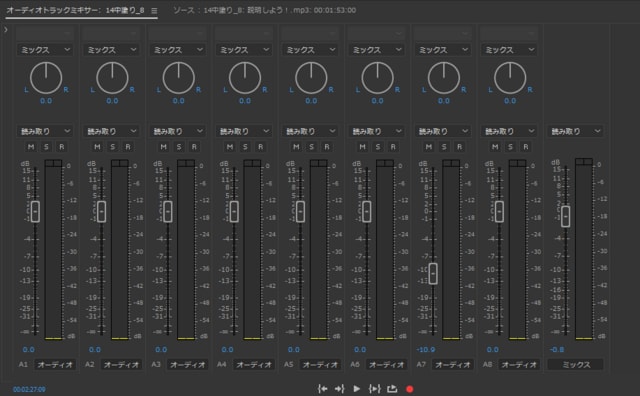
☆一番右にある「ミックス」を使ってトラック全体の音量を調整できる
☆時間経過に沿って音量の調整ができる
読み取りを書き込みに変更して、メモリ上のフェイダーを上下する
①ゲイン調整 「G」
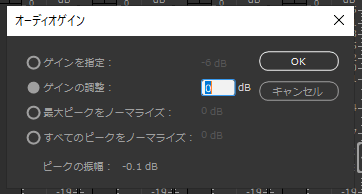
タイムラインからクリップを選択(shiftで一括選択も可)
右クリック→オーディオゲインを開く
・ゲインを指定 (初期設定値は 0.0 dB)
※値がグレー表示されていても、現在のゲインを表示
・ゲインの調整(初期設定値は 0.0 dB)
※指定した dB 分ゲインを増減できる
以下の2項目については、理解出来たら書きます💦
・最大ピークをノーマライズ
・すべてのピークをノーマライズ
②キーフレームを使ってトラックボリュームを調整
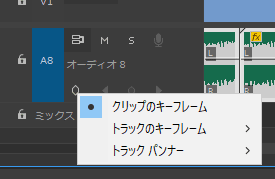
オーディオトラックをダブルクリックして展開(幅を縦に広げる)
→キーフレームボタンをクリック
→・クリップのキーフレーム(一括選択可能)個別のクリップ
・トラックのキーフレーム トラック全て
どちらかを選んで、
・ラバーバンドを上下して音量を調整
・(ペンツールで・「Ctrl」+ クリックで)キーフレームを打って部分調整
【おまけ】
コピー→属性をコピーで、ボリュームだけコピーできる
属性をコピーは、オーディオだけでなく、
ビデオのエフェクトやトランスフォームにも使える
↓ ↓ ここからは、自分で試してみたメモ
オーディオクリップミキサー
☆クリップごとの音量を調節するのに使う
オーディオトラックミキサー
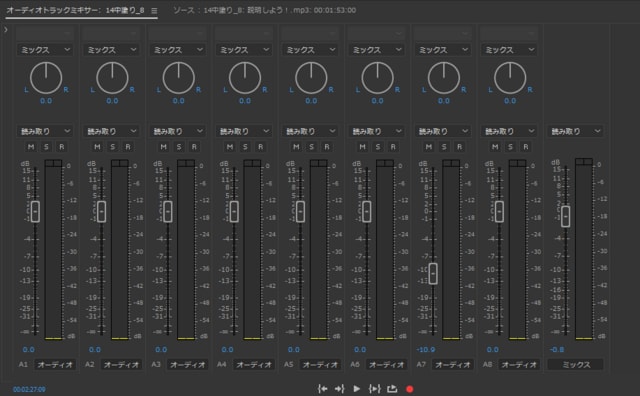
☆一番右にある「ミックス」を使ってトラック全体の音量を調整できる
☆時間経過に沿って音量の調整ができる
読み取りを書き込みに変更して、メモリ上のフェイダーを上下する